Dopo aver parlato dei consigli di Dave Hamilton per rendere più fluida e scattante l’esecuzione dei programmi sotto Mac OS X, vediamo oggi la seconda parte della conferenza tenutasi al MWSF 2011, nella quale lo stesso Hamilton condivide gli strumenti che lui usa per recuperare dati quando l’hard disk ha subito un danno.
Prima di correre ai ripari, Hamilton avverte che è meglio prevenire i danni, eseguendo regolarmente la manutenzione del disco rigido. Per evitare le noie dovute all’usura o comunque per correggere i piccoli difetti che si vanno generando col tempo, un attento controllo dello stato di salute dell’hard disk è sufficiente per notare e correggere i problemi appena si propongono, senza dover arrivare alla perdita dei dati. In pratica tutti gli hard disk moderni possono fornire al sistema informazioni sul proprio stato di salute grazie all’uso della tecnologia S.M.A.R.T. (Self-Monitoring, Analysis, and Reporting Technology). Con adeguati strumenti, verificare la salute del proprio disco duro è un gioco da ragazzi. In ogni modo,
Utility Disco di Mac OS X è uno strumento che permette di controllare lo stato dell’hard disk. Le azioni “Verifica permessi disco” e “Ripara permessi disco” devono essere effettuate con una certa regolarità. Oltre a Utility Disco, Hamilton consiglia di usare un programma come Disk Warrior, che permette di ricostruire le cartelle danneggiate o frammentate. Notare bene che Disk Warrior ricostituisce le cartelle, non le ripara: la differenza è sottile, ma importante. Disk Warrior è disponibile presso Alsoft a 95,99$ (69,61€).
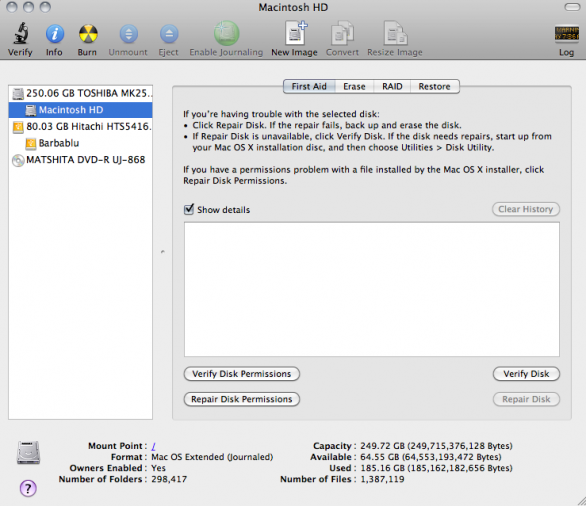
Se deframmentare il disco non è sempre essenziale, a volte aiuta a comprimere i dati e a rendere l’accesso agli stessi più rapido. Un altro strumento che effettua queste operazioni è Drive Genius. Oltre a deframmentare il disco, Drive Genius permette anche di riparare le directory e di verificare l’integrità della superficie del disco al fine di isolare eventuali settori danneggiati. Drive Genius è disponibile presso Prosoft a 99$ (72€).
Installato assieme a Mac OS X, vi è il famoso fdisk, una utility che esiste da quasi vent’anni e che, prima fra tutte, permetteva di effettuare partizioni in modo non distruttivo. Attualmente, fdisk ci interessa perché consente di verificare e di riparare la partizione di boot. Quest’operazione si effettua mantenendo premuti ⌘+S all’avvio del Mac (giusto dopo il gong iniziale). Questo permette di iniziare in modo utente singolo da linea di comando. Proprio da riga di comando va lanciato fdisk, scrivendo:
fsck / -fy
In questo modo fdisk verificherà ed eventualmente riparerà la partizione di boot e questo senza dover avviare il Mac usando un altro computer o un disco di avvio.
Un’altra utility essenziale per riparare problemi più grossi è AppleJack. Serve per quando il Mac ha problemi più seri e non è neanche possibile avviare il sistema operativo in modalità grafica. Applejack va usato da riga di comando in Single User Mode (avviando il computer premendo poi ⌘+S), con il comando applejack. Il programma propone diversi menu dai quali è possibile riparare il disco e i permessi, controllare i file delle preferenze di sistema ed eliminare i file corrotti della cache. Ancora una volta, la maggior parte di queste operazioni si può compiere senza avviare il computer da un CD di avvio o da un’altra macchina.
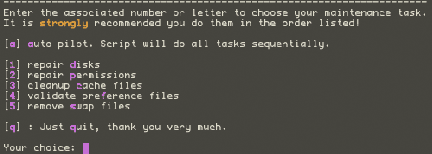
Dave Hamilton raccomanda di installare questa utility immediatamente, senza aspettare che un problema appaia nel Mac. Meglio prevenire che curare! Tanto più che AppleJack è gratuito e scaricabile dalla pagina di Sourceforge.
/https://www.webnews.it/app/uploads/sites/2/2011/01/p13373-620x350-1.jpg)
/https://www.webnews.it/app/uploads/sites/2/2023/11/app-store-awards-2023.jpg)
/https://www.webnews.it/app/uploads/sites/2/2023/11/iPhone-15-Pro-Max-evento-Apple-Scary-Fast.jpg)
/https://www.webnews.it/app/uploads/sites/2/2023/10/apple-scary-fast-evento.jpg)
/https://www.webnews.it/app/uploads/sites/2/2023/10/apple-regala-airpods-pro-max.jpg)